- Szerző Jason Gerald [email protected].
- Public 2023-12-16 11:17.
- Utoljára módosítva 2025-01-23 12:20.
Az útmutató követésével megnyithatja a Vezérlőpultot a Start menü használata nélkül.
Lépés
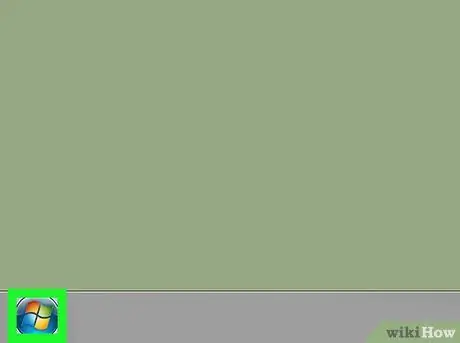
1. lépés: Nyomja meg a Windows billentyűt + R
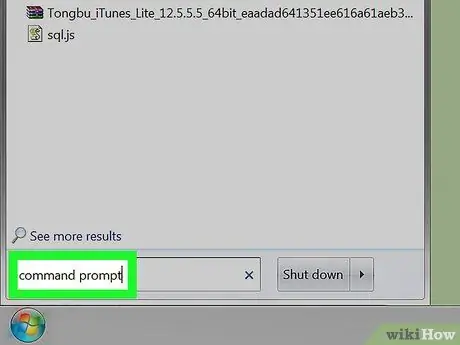
Lépés 2. Írja be a "vezérlőt" a Futtatás párbeszédpanelen, majd nyomja meg az Enter billentyűt
-
A parancs megadása után megnyílik a Vezérlőpult.

Indítsa el a Vezérlőpultot a parancssorból 2. lépés Bullet1
1. módszer 1 -ből: Alternatív módszer
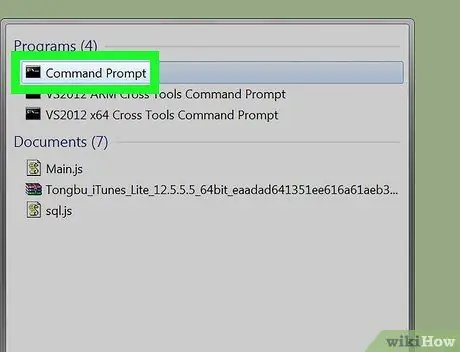
1. lépés: Nyomja meg a Windows billentyűt + R
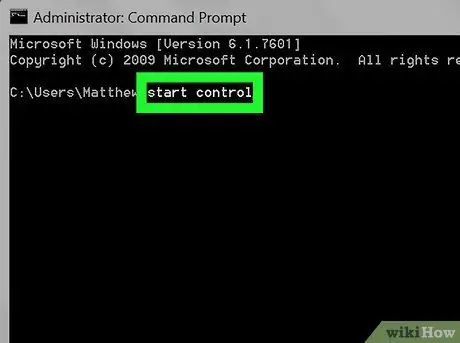
Lépés 2. Írja be a "cmd" parancsot a Futtatás párbeszédpanelen
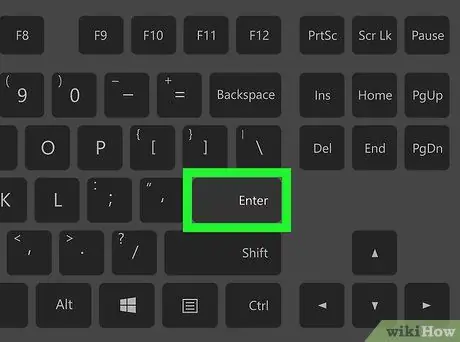
3. lépés: A Parancssor ablakban írja be a "start control" parancsot
-
A parancs megadása után megnyílik a Vezérlőpult.

Indítsa el a Vezérlőpultot a parancssorból 5. lépés Bullet1






